台式机内存条拆装步骤是什么?
3
2025-04-01
电脑开机加内存条,听起来像是一个高难度的电脑操作,但对于熟悉硬件的用户而言,这其实是一项基础且直接的操作。本文将详细介绍电脑开机状态下安装内存条的步骤,同时为读者提供一些实用技巧和常见问题的解决方案,确保初学者也能顺利完成这一过程。
在加内存条之前,我们需要确保所购买的内存条与您的电脑主板兼容。可以通过查阅主板说明书或使用相应的硬件检测软件来确认。安全起见,在开机状态下进行内存条安装前,必须关闭电脑并拔掉电源线,以避免静电或其他意外导致的硬件损坏。

在打开机箱之前,请确保您已准备好防静电手环,并已戴好,以免损坏电脑内部的电子组件。按下电源按钮确保电脑完全断电,之后按住机箱的侧板,通常通过一个小卡扣固定,轻轻将侧板打开。
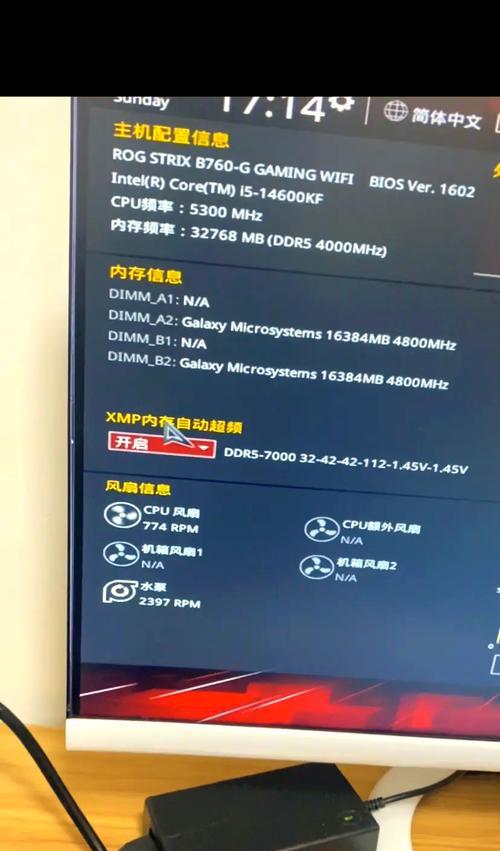
将侧板取下后,您将看到电脑的主板以及各种插槽和卡槽。找到内存条插槽,通常位于CPU风扇的旁边,插槽旁边通常会有颜色区分或标识,易于辨认。如果您的主板支持双通道内存技术,那么应该尽量选择两个颜色相同的插槽来插入内存条,以获得更好的性能。
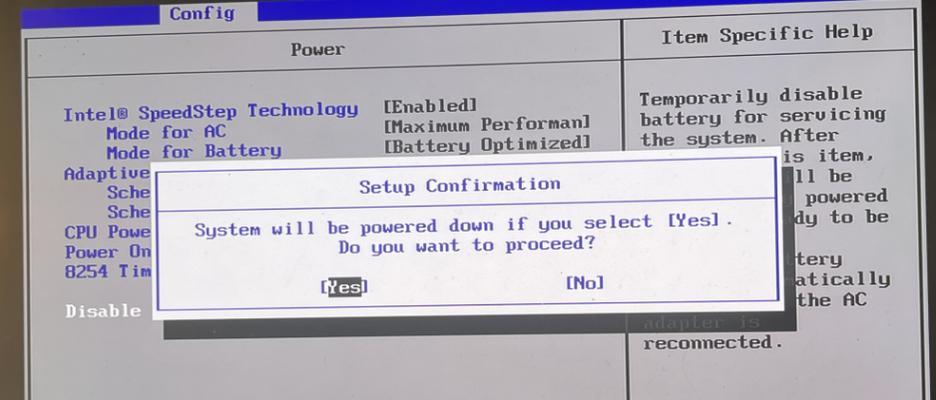
在安装内存条前,观察内存条的金手指部分(即内存条下方那一排金色的接触点),确保没有灰尘或污渍,并用干净的布轻轻擦拭金手指。将内存条以45度角对准插槽,垂直插入。直到内存条完全进入插槽后,听到“咔哒”一声,表明内存条已经被锁定到位。此时,请检查内存条是否平直,确保没有歪斜。
在确认内存条已正确安装后,就可以关闭电脑机箱的侧板,并重新连接电源线。确保所有的接线和螺丝都已经稳妥地固定。
连接好电源线后,接通电源,按下电源按钮启动电脑。在开机过程中,观察电脑是否能够正常识别新安装的内存条。通常在电脑启动后的几分钟内,您可以在屏幕上的系统信息中看到新内存的容量。如果系统正常启动并且内存被正确识别,恭喜,您的电脑内存升级已经成功!
问题1:电脑开机后没有识别到新增内存怎么办?
确认内存条是否牢固地锁定在插槽内。检查是否有其他硬件冲突。若问题依旧,建议断电后再次重新安装内存条,并检查金手指是否有损伤。如果还是无法识别,可能需要咨询专业人士的帮助。
问题2:在开机状态下安装内存条会不会损坏电脑?
只要正确关闭了电脑并拔掉电源,就不会损坏电脑。但是,如果在电脑未断电的情况下操作,可能会因静电或其他原因损坏电脑内部硬件。
问题3:电脑升级内存条后,速度会变快吗?
一般来说,增加内存容量可以提升电脑多任务处理的能力,对于运行大型软件或游戏时,可以体验到更快的速度和更流畅的操作。但也要注意,如果其他硬件配置较低,提升的效果可能不会特别明显。
在电脑开机状态下加内存条,只要遵循正确的步骤和安全操作,对初学者来说也并非难事。通过本文的详细步骤指导和常见问题解答,希望能够帮助您顺利完成内存升级,让您的电脑焕然一新,提供更加流畅的使用体验。记住,在进行此类操作时,谨慎细致是保证成功的关键。
版权声明:本文内容由互联网用户自发贡献,该文观点仅代表作者本人。本站仅提供信息存储空间服务,不拥有所有权,不承担相关法律责任。如发现本站有涉嫌抄袭侵权/违法违规的内容, 请发送邮件至 3561739510@qq.com 举报,一经查实,本站将立刻删除。